
Πολλοί παλαιότεροι (ή φθηνότεροι) φορητοί υπολογιστές με Windows διαθέτουν παραδοσιακούς μηχανικούς σκληρούς δίσκους - οι οποίοι σήμερα είναι αρκετά ξεπερασμένοι και αργοί. Η αναβάθμιση σε μια νέα, εξαιρετικά γρήγορη μονάδα στερεάς κατάστασης (ή SSD) είναι ο ασφαλέστερος τρόπος για να επιταχύνετε έναν παλιό υπολογιστή. Υπάρχει ένα πρόβλημα: η μετακίνηση της εγκατάστασης των Windows μπορεί να είναι δύσκολη, ειδικά επειδή τα SSD είναι συχνά μικρότερα από τα παραδοσιακά αντίστοιχα του σκληρού δίσκου.
Ωστόσο, υπάρχει ένας τρόπος μετεγκατάστασης της εγκατάστασης των Windows 7, 8 ή 10 σε SSD χωρίς επανεγκατάσταση των Windows. Χρειάζονται μερικά επιπλέον βήματα, αλλά πολύ λιγότερο χρόνο.
Ο, τι χρειάζεσαι
Εκτός από το SSD σας, θα χρειαστείτε μερικά άλλα πράγματα για να λειτουργήσει αυτή η διαδικασία. Εδώ προτείνουμε:
-
 Ένας τρόπος σύνδεσης του SSD με τον υπολογιστή σας
. Εάν διαθέτετε επιτραπέζιο υπολογιστή, τότε συνήθως μπορείτε απλά να εγκαταστήσετε το νέο σας SSD μαζί με τον παλιό σκληρό δίσκο στον ίδιο υπολογιστή για να τον κλωνοποιήσετε. Εάν χρησιμοποιείτε φορητό υπολογιστή, ωστόσο, αυτό συνήθως δεν είναι δυνατό, επομένως θα πρέπει να αγοράσετε κάτι σαν
Καλώδιο SATA-σε-USB
(φαίνεται δεξιά), το οποίο σας επιτρέπει να συνδέσετε έναν σκληρό δίσκο 2,5 or ή SSD στον φορητό υπολογιστή σας μέσω USB. Μπορείτε επίσης να εγκαταστήσετε το SSD σε ένα
εξωτερικό περίβλημα σκληρού δίσκου
προτού ξεκινήσετε τη διαδικασία μετεγκατάστασης, αν και αυτό είναι λίγο πιο χρονοβόρο.
Ένας τρόπος σύνδεσης του SSD με τον υπολογιστή σας
. Εάν διαθέτετε επιτραπέζιο υπολογιστή, τότε συνήθως μπορείτε απλά να εγκαταστήσετε το νέο σας SSD μαζί με τον παλιό σκληρό δίσκο στον ίδιο υπολογιστή για να τον κλωνοποιήσετε. Εάν χρησιμοποιείτε φορητό υπολογιστή, ωστόσο, αυτό συνήθως δεν είναι δυνατό, επομένως θα πρέπει να αγοράσετε κάτι σαν
Καλώδιο SATA-σε-USB
(φαίνεται δεξιά), το οποίο σας επιτρέπει να συνδέσετε έναν σκληρό δίσκο 2,5 or ή SSD στον φορητό υπολογιστή σας μέσω USB. Μπορείτε επίσης να εγκαταστήσετε το SSD σε ένα
εξωτερικό περίβλημα σκληρού δίσκου
προτού ξεκινήσετε τη διαδικασία μετεγκατάστασης, αν και αυτό είναι λίγο πιο χρονοβόρο.
- Ενα αντίγραφο από EaseUS All Backup . Η δωρεάν έκδοση έχει όλες τις δυνατότητες που χρειαζόμαστε για να ολοκληρώσουμε την εργασία μπροστά μας, οπότε κατεβάστε τη δωρεάν έκδοση και εγκαταστήστε την όπως θα κάνατε με οποιοδήποτε άλλο πρόγραμμα Windows ΠΡΟΕΙΔΟΠΟΙΗΣΗ: Βεβαιωθείτε ότι κάνετε κλικ στους συνδέσμους "Προσαρμογή" στη σελίδα "Εγκατάσταση πρόσθετου λογισμικού" και αποεπιλέξτε όλα τα πλαίσια - Διαφορετικά, το EaseUS θα προσπαθήσει να εγκαταστήσει μερικά πακέτα crapware μαζί με το εργαλείο κλωνοποίησης δίσκων.
- Ένα αντίγραφο ασφαλείας των δεδομένων σας. Δεν μπορούμε να το τονίσουμε αρκετά. Είναι εντελώς ανόητο να αρχίσετε να παίζετε με το σκληρό σας δίσκο χωρίς αντίγραφο ασφαλείας. Ολοκλήρωση αγοράς ο οδηγός μας για τη δημιουργία αντιγράφων ασφαλείας του υπολογιστή σας και βεβαιωθείτε ότι έχετε ένα πλήρες αντίγραφο ασφαλείας των σημαντικών σας δεδομένων πριν συνεχίσετε.
- Ένας δίσκος επιδιόρθωσης συστήματος Windows. Αυτό είναι ένα εργαλείο για κάθε περίπτωση. Στην περίπτωση που το Master Boot Record σας καταστραφεί, θα μπορείτε να εμφανιστεί στον δίσκο επιδιόρθωσης των Windows και να το διορθώσετε σε λίγα λεπτά. Ακολουθήστε αυτές τις οδηγίες για τα Windows 7 , και αυτές τις οδηγίες για τα Windows 8 ή 10 . Μην ξεχνάτε εκτυπώστε ένα αντίγραφο του οδηγού μας για την επιδιόρθωση του bootloader οπότε είστε έτοιμοι να το επιδιορθώσετε εάν χρειαστεί. Οχι πραγματικά. Κάνε το. Κάψτε αυτό το CD και εκτυπώστε αυτό το άρθρο - έχοντας το χέρι σας θα σας εξοικονομήσει την ταλαιπωρία να βρείτε έναν άλλο υπολογιστή για να δημιουργήσετε το CD εκκίνησης εάν το χρειάζεστε.
Βήμα πρώτο: Τακτοποιήστε τον τρέχοντα σκληρό σας δίσκο
Εάν μεταναστεύετε σε μια μονάδα δίσκου που είναι μικρότερη από την τρέχουσα, κάτι που συμβαίνει συχνά εάν μετακινείστε σε SSD - θα αντιμετωπίσετε ένα πρόβλημα αμέσως. Δεν υπάρχει αρκετός χώρος στη μονάδα δίσκου προορισμού για όλα τα αρχεία σας!
Για να ελέγξετε τη χωρητικότητα κάθε μονάδας δίσκου, συνδέστε το SSD στον υπολογιστή σας και περιμένετε να εμφανιστεί στην Εξερεύνηση των Windows. κάντε δεξί κλικ σε κάθε μονάδα δίσκου και επιλέξτε "Ιδιότητες". Στα δύο στιγμιότυπα οθόνης παρακάτω, βλέπετε ότι ο χώρος που χρησιμοποιούμε (αριστερά) της παλιάς μονάδας δίσκου (141 GB) είναι μεγαλύτερος από αυτόν που μπορεί να κρατήσει η νέα μονάδα δίσκου (δεξιά) (118 GB).
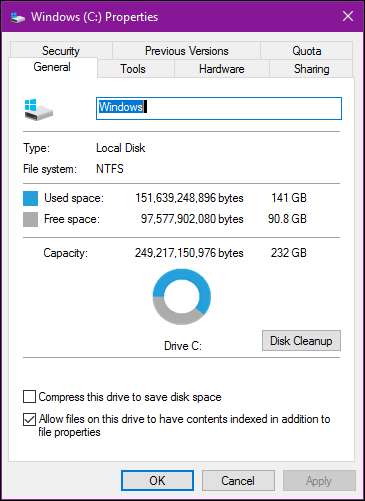
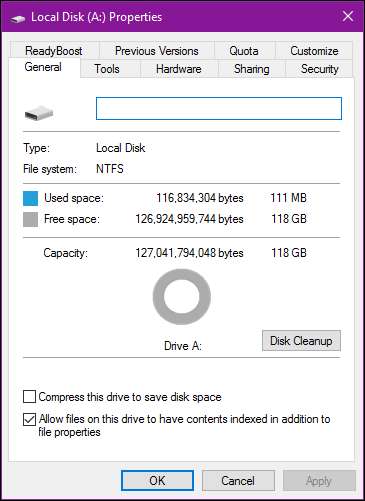
Πιθανότατα θα συναντήσετε κάτι παρόμοιο. Επομένως, πριν από τη μετεγκατάσταση των δεδομένων σας, θα πρέπει να καθαρίσετε τον τρέχοντα σκληρό δίσκο σας.
ΣΧΕΤΙΖΟΜΑΙ ΜΕ: 7 τρόποι για να ελευθερώσετε χώρο στο σκληρό δίσκο στα Windows
Ξεκινήστε διαγράφοντας τυχόν αρχεία που δεν χρειάζεστε. Αυτό σημαίνει παλιές ταινίες, τηλεοπτικές εκπομπές, μουσική, παλαιός αντίγραφα ασφαλείας και οτιδήποτε άλλο καταλαμβάνει πολύ χώρο. Απεγκαταστήστε τυχόν προγράμματα που δεν χρησιμοποιείτε πια εκτελέστε Εκκαθάριση Δίσκου για να απαλλαγείτε από άλλα σκουπίδια στο σύστημά σας. Ίσως να θέλετε εκτελέστε ένα πρόγραμμα όπως το CCleaner για να βεβαιωθείτε ότι όλα είναι καθαρά.
Αυτό θα βοηθήσει λίγο, αλλά σε ορισμένες περιπτώσεις, μπορεί να μην είναι αρκετό. Αν δεν έχετε πολλά πράγματα για διαγραφή, αυτό σημαίνει ότι θα πρέπει να βρείτε ένα νέο μέρος για να αποθηκεύσετε προσωπικά αρχεία, όπως φωτογραφίες, έγγραφα, ταινίες, μουσική και άλλα, επειδή δεν θα χωράνε στη νέα σας μονάδα δίσκου.
Έχετε μερικές επιλογές:
- Ένας εξωτερικός σκληρός δίσκος : Αν έχετε εξωτερικό σκληρό δίσκο (που δεν χρησιμοποιείτε για σημαντικά αντίγραφα ασφαλείας!), Τώρα είναι η ώρα να το χρησιμοποιήσετε. Θα χρειαστεί να μετακινήσετε όλα τα πολύτιμα αρχεία σας σε αυτό για να μειώσετε το διαμέρισμα των Windows.
-
Μια δεύτερη εσωτερική μονάδα δίσκου
: Συνήθως δεν είναι διαθέσιμη σε πολλούς χρήστες φορητών υπολογιστών, αλλά αν είστε επιτραπέζιος χρήστης, θα μπορούσατε να αγοράσετε έναν μεγάλο, φθηνό επιπλέον σκληρό δίσκο και να μετακινήσετε τα αρχεία σας σε αυτό. Μπορείτε ακόμη
μετακινήστε την τοποθεσία των εγγράφων, της μουσικής και άλλων φακέλων
μετά τη μετεγκατάσταση, έτσι τα Windows δεν παραλείπουν ποτέ.
ΣΧΕΤΙΖΟΜΑΙ ΜΕ: Πώς να εξοικονομήσετε χώρο στο Drive από την εκφόρτωση τοπικών αρχείων στο Cloud
- Αποθήκευση στο cloud : Εάν δεν έχετε επιπλέον σκληρούς δίσκους, θα μπορούσατε να μετακινήσετε αυτά τα επιπλέον αρχεία σε μια λύση που βασίζεται σε σύννεφο, όπως Dropbox ή OneDrive . Λάβετε υπόψη ότι αν δεν έχετε αποθηκεύσει ακόμα τα προσωπικά σας αρχεία στο cloud, μπορεί να χρειαστεί λίγος χρόνος (όπως ημέρες ή και εβδομάδες) για να τα ανεβάσετε, οπότε απλώς να είστε προετοιμασμένοι. Μόλις μετακινήσετε όλο το υλικό σας στους φακέλους cloud, μπορείτε να τα συγχρονίσετε για να ελευθερώσετε αυτόν τον χώρο οδήγησης .
Θυμηθείτε, επειδή ο νέος σας σκληρός δίσκος είναι μικρότερος από τον παλιό σας, θα πρέπει να βρείτε ένα νέο μόνιμο μέρος για να τα αποθηκεύσετε, οπότε επιλέξτε τη λύση που σας ταιριάζει καλύτερα μακροπρόθεσμα.
Βήμα δεύτερο: Ενημερώστε το υλικολογισμικό του SSD
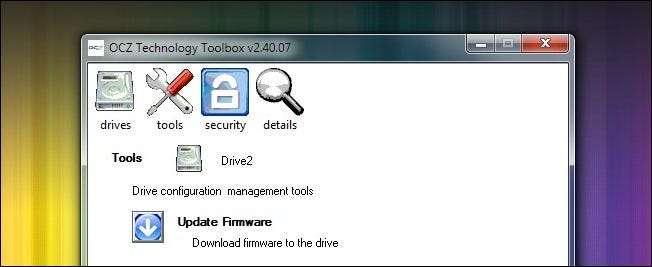
Τα SSD είναι, τεχνολογικά, το νέο παιδί στο μπλοκ. Αρκετά από τα SSD πρώτης γενιάς είχαν διάφορα σφάλματα και ζητήματα τα οποία εξαφανίστηκαν μόνο με σημαντικές ενημερώσεις υλικολογισμικού. Κάθε εταιρεία δίσκου έχει τη δική της τεχνική για την ενημέρωση του υλικολογισμικού - μερικές απαιτούν από εσάς να κάνετε επανεκκίνηση με ένα ειδικό CD για να αναβοσβήνει το υλικολογισμικό και ορισμένες σας επιτρέπουν να αναβοσβήνετε το υλικολογισμικό από τα Windows, εάν η μονάδα δίσκου δεν είναι η κύρια μονάδα λειτουργικού συστήματος. Το OCZ, για παράδειγμα, διαθέτει ένα από τα προαναφερθέντα εργαλεία στα Windows (φαίνεται στο παραπάνω στιγμιότυπο οθόνης). Επισκεφτείτε τον ιστότοπο του κατασκευαστή της μονάδας δίσκου για να διαβάσετε περισσότερα σχετικά με τη μονάδα δίσκου και τον τρόπο ενημέρωσης του υλικολογισμικού. Τώρα είναι η απόλυτη καλύτερη στιγμή για να ενημερώσετε το υλικολογισμικό, καθώς υπάρχει μηδενικός κίνδυνος απώλειας δεδομένων, καθώς δεν έχετε αντιγράψει τίποτα ακόμη.
Βήμα τρίτο: Κλωνοποιήστε τη μονάδα δίσκου σας με το αντίγραφο ασφαλείας EaseUS Todo
Τώρα είναι η ώρα για το κύριο γεγονός. Ενεργοποιήστε την εφαρμογή EaseUS και κάντε κλικ στο "Clone" στην κύρια οθόνη.
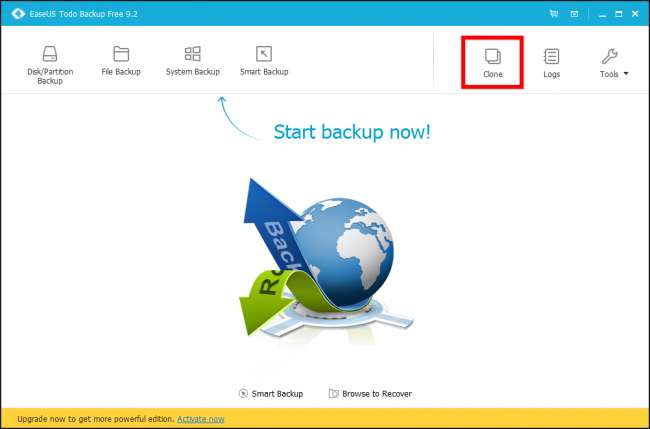
Αρχικά, επιλέξτε τον δίσκο προέλευσης. Αυτή θα είναι η τρέχουσα μονάδα δίσκου συστήματος των Windows. Η μονάδα δίσκου συστήματος αποτελείται από τρία διαμερίσματα: ένα ενεργό διαμέρισμα εκκίνησης, το πραγματικό διαμέρισμα των Windows και ένα διαμέρισμα ανάκτησης. Θέλουμε να κλωνοποιήσουμε και τα τρία, οπότε απλώς θα κάνουμε μια επιταγή δίπλα στον σκληρό δίσκο για να βεβαιωθούμε ότι είναι όλοι επιλεγμένοι. Κάντε κλικ στο «Επόμενο» για να συνεχίσετε.
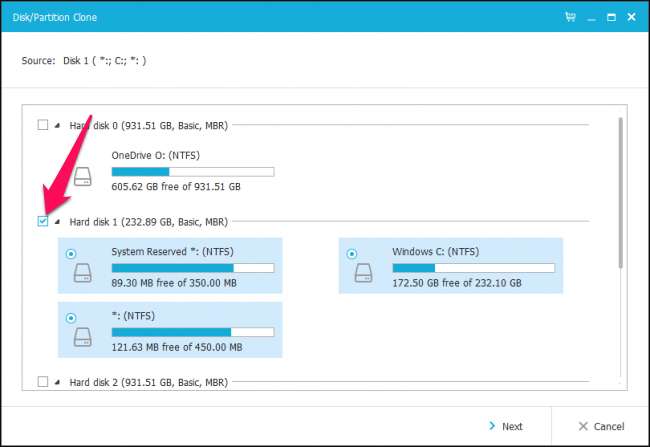
Τώρα πρέπει να επιλέξετε το SSD ως προορισμό. Στην περίπτωσή μας, αυτός είναι ο "σκληρός δίσκος 4", που περιέχει 119 GB μη διατεθέντος χώρου. Φτιαχνω, κανω απολύτως σίγουρος επιλέγετε τη σωστή μονάδα δίσκου, ή θα μπορούσατε να χάσετε δεδομένα!
Κάντε έναν έλεγχο από αυτό και, στη συνέχεια, επιλέξτε το πλαίσιο "Βελτιστοποίηση για SSD", το οποίο θα διασφαλίσει ότι θα έχετε την καλύτερη δυνατή απόδοση από την προκύπτουσα εγκατάσταση των Windows.
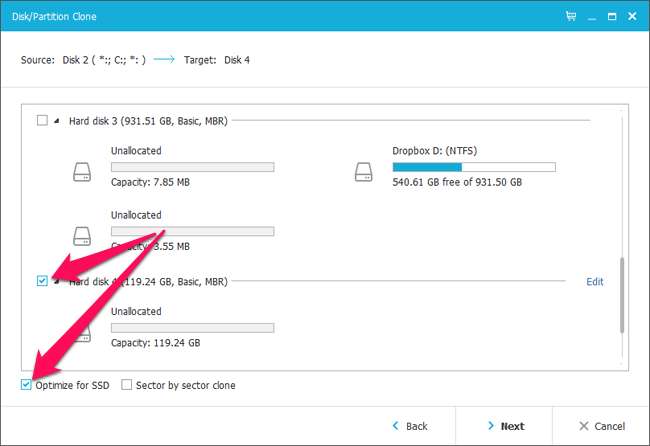
Τώρα, προτού κάνετε κλικ στο "Επόμενο", αφιερώστε ένα λεπτό για να κάνετε κλικ στο κουμπί "Επεξεργασία" δίπλα στο SSD σας.
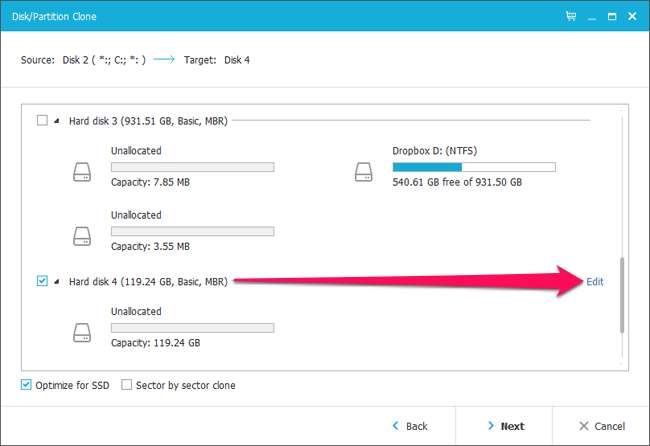
Το EaseUS θα σας δείξει πώς θα μοιάζει ο δίσκος που προκύπτει. Σε ορισμένες περιπτώσεις, ίσως χρειαστεί να κάνετε κάποια αλλαγή εδώ. Για παράδειγμα, στο SSD μου, το EaseUS ήθελε να κάνει τα διαμερίσματα εκκίνησης και ανάκτησης πολύ μεγαλύτερα, παρόλο που περιέχουν λιγότερα από gigabyte δεδομένων. Θα προτιμούσα να έχω αυτόν τον χώρο στο κύριο διαμέρισμα των Windows, οπότε χρειάστηκε να αλλάξω το μέγεθος πριν συνεχίσω.

Για να αλλάξετε το μέγεθος αυτών των κατατμήσεων, επιλέξτε πρώτα ένα και, στη συνέχεια, σύρετε τις λαβές που εμφανίζονται μεταξύ των διαμερισμάτων, σαν να αλλάζετε το μέγεθος του παραθύρου της Εξερεύνησης αρχείων.

Έπειτα, άλλαξα το μέγεθος του κύριου διαμερίσματος των Windows για να γεμίσω τον υπόλοιπο κενό χώρο.

Ανάλογα με τη διάταξη της μονάδας σας, ίσως χρειαστεί να αλλάξετε τα πράγματα με διαφορετικό τρόπο. Όταν τελειώσετε, κάντε κλικ στο "OK" για να συνεχίσετε. Ελέγξτε ξανά ότι όλα φαίνονται σωστά και κάντε κλικ στο «Συνέχεια» για να ξεκινήσετε τη λειτουργία του κλώνου.
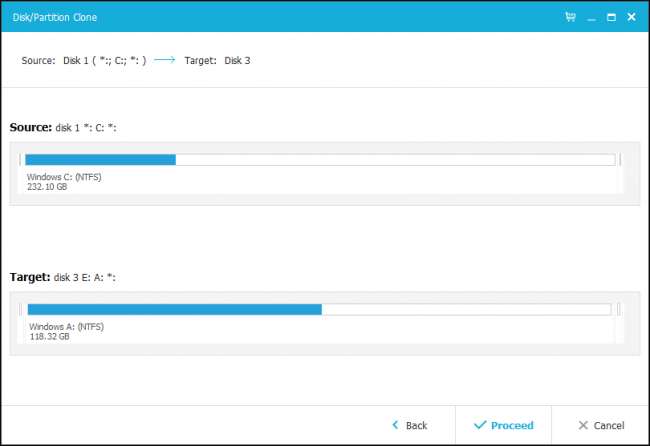
Εάν λάβετε την ακόλουθη προειδοποίηση, κάντε κλικ στο "OK" για να συνεχίσετε.
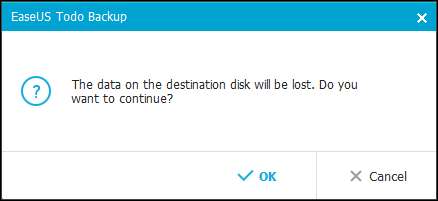
Η πραγματική διάρκεια της λειτουργίας εξαρτάται από το πόσο μεγάλη είναι η μονάδα δίσκου προέλευσης, καθώς και από την ταχύτητα των μέσων αποθήκευσης και του υπολογιστή σας. Για εμάς, χρειάστηκαν περίπου 10 λεπτά.
ΣΧΕΤΙΖΟΜΑΙ ΜΕ: Τρόπος αντιμετώπισης προβλημάτων ανεπάρκειας "Συρρίκνωση έντασης" των Windows
Εάν αντιμετωπίσετε σφάλματα κατά τη διάρκεια αυτής της διαδικασίας, ίσως χρειαστεί να το χρησιμοποιήσετε ένα εργαλείο ανασυγκρότησης τρίτων στην τρέχουσα μονάδα δίσκου συστήματος - σε ορισμένες περιπτώσεις, τα αρχεία συστήματος που βρίσκονται στο τέλος μιας μονάδας δίσκου μπορεί να δυσκολεύσουν το μέγεθος τους.

Όταν ολοκληρωθεί η λειτουργία, κάντε κλικ στο «Τέλος».
Όπως μπορείτε να δείτε στο παρακάτω στιγμιότυπο οθόνης, η νέα μονάδα δίσκου συστήματος εμφανίζεται ήδη στην Εξερεύνηση αρχείων. Το μόνο που μένει τώρα είναι να αρχίσουμε να το χρησιμοποιούμε.
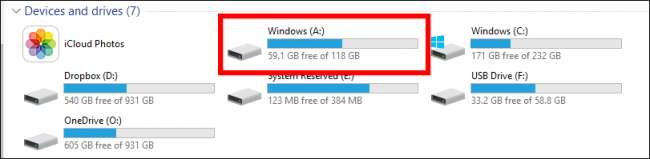
Για να γίνει αυτό, τα επόμενα βήματα είναι αρκετά απλά. Κλείστε τον υπολογιστή σας, αφαιρέστε την παλιά μονάδα δίσκου και εγκαταστήστε τη νέα στο ίδιο μέρος. Επανεκκινήστε τον υπολογιστή σας και θα ξεκινήσει αυτόματα από τη νέα μονάδα δίσκου.
Εάν χρησιμοποιείτε επιτραπέζιο υπολογιστή και θέλετε να αφήσετε την παλιά μονάδα στη θέση της - ίσως ως εφεδρική ή αποθηκευτική συσκευή - τότε θα πρέπει να κάνετε εκκίνηση στο BIOS του συστήματός σας (συνήθως κρατώντας πατημένο το κουμπί Διαγραφή πριν εμφανιστεί το λογότυπο εκκίνησης των Windows) . Από εκεί θα πρέπει να τοποθετήσετε το BIOS στο νέο δίσκο ως το πρώτο που θα ξεκινήσει. Μπορείς ακολουθήστε τις οδηγίες μας για την εκκίνηση από USB για να το κάνετε αυτό - απλώς επιλέξτε τον νέο σας σκληρό δίσκο αντί για δίσκο ή μονάδα USB στις οδηγίες.
Και στις δύο περιπτώσεις, όταν κάνετε επανεκκίνηση, θα πρέπει να διαπιστώσετε ότι το SSD σας εμφανίζεται τώρα ως μονάδα δίσκου C: (Εάν δεν είναι, ελέγξτε ξανά ότι εκτελέσατε σωστά τα παραπάνω βήματα.)
Βήμα τέταρτο: Βάλτε τις τελικές πινελιές στο SSD σας
Μόλις η νέα μονάδα δίσκου συστήματος τεθεί σε λειτουργία, θα χρειαστεί να κάνετε μερικά τελευταία πράγματα για να βεβαιωθείτε ότι όλα λειτουργούν σε κορυφαία κατάσταση. Εδώ προτείνουμε.
Βεβαιωθείτε ότι το TRIM είναι ενεργοποιημένο. Το TRIM είναι ένα ειδικό σύνολο εντολών που βοηθούν τα SSD να διαχειρίζονται αποτελεσματικά τον κενό χώρο στο δίσκο (αν είστε περίεργοι μπορείτε να διαβάσετε περισσότερα εδώ ). Ανοίξτε τη γραμμή εντολών και πληκτρολογήστε την ακόλουθη εντολή:
ερώτημα συμπεριφοράς fsutil DisableDeleteNotify
Αυτή η εκτεταμένη εντολή έχει πολύ απλή έξοδο, είτε 0 ή 1. Εάν λάβετε 1, το TRIM δεν είναι ενεργοποιημένο. Εάν λάβετε 0, το TRIM είναι ενεργοποιημένο. Εάν πρέπει να το ενεργοποιήσετε πληκτρολογήστε την ακόλουθη εντολή:
σύνολο συμπεριφοράς fsutil DisableNotify 0
Βεβαιωθείτε ότι η ανασυγκρότηση είναι απενεργοποιημένη
. Δεν υπάρχει ανάγκη ανασυγκρότησης ενός SSD, και στην πραγματικότητα, είναι σκόπιμο
δεν
προς την. Τα Windows πρέπει να το χειριστούν αυτόματα, αλλά δεν είναι κακό να το ελέγξετε. Ανοίξτε το μενού Έναρξη και, στο πλαίσιο εκτέλεσης, πληκτρολογήστε
dfrgui
για να ανοίξετε την Ανασυγκρότηση Δίσκων. Κάντε κλικ στο κουμπί Προγραμματισμός και, στη συνέχεια, κάντε κλικ στην επιλογή "Επιλογή δίσκων" Αποεπιλέξτε το SSD (που θα πρέπει να είναι η μονάδα δίσκου C:) και κάντε κλικ στο OK.
Επαναφέρετε τα προσωπικά σας αρχεία . Εδώ έχετε μερικές αποφάσεις να λάβετε. Ενώ είναι πιθανό ότι τα έγγραφά σας και ακόμη και οι φωτογραφίες σας θα χωρέσουν στο νέο σας SSD, είναι απίθανο τα αρχεία βίντεο και μουσικής σας, πράγμα που σημαίνει ότι θα πρέπει να τα διατηρήσετε αλλού, όπως σε μια δεύτερη εσωτερική μονάδα δίσκου (εσείς παρεμπιπτόντως, μπορείτε να χρησιμοποιήσετε την παλιά σας μονάδα δίσκου) ή έναν εξωτερικό σκληρό δίσκο.
Αν θέλετε, μπορείτε ακόμη και στρέψτε τους ειδικούς φακέλους χρήστη σε αυτήν τη νέα τοποθεσία έτσι τα Windows θα ψάχνουν πάντα εκεί πρώτα για τα εν λόγω αρχεία. Απλώς κάντε δεξί κλικ στα Έγγραφα, τη Μουσική ή άλλους φακέλους χρήστη και μεταβείτε στις Ιδιότητες> Τοποθεσία> Μετακίνηση… για να τις μετακινήσετε.
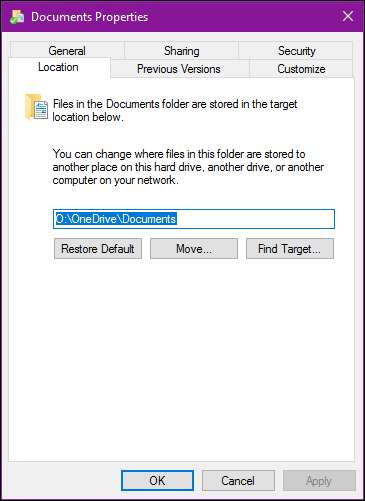
Μια λέξη για άλλα τσιμπήματα και κόλπα SSD. Να είστε προσεκτικοί σχετικά με την τροποποίηση πέρα από αυτές τις απλές διορθώσεις. Πολλοί οδηγοί SSD προτείνουν αύξηση της απόδοσης απενεργοποιώντας το Superfetch (υπάρχουν αμφιλεγόμενες ενδείξεις ότι αυτό το τσίμπημα βελτιώνει καθόλου την απόδοση) ή απενεργοποιώντας το αρχείο σελίδας (το οποίο μειώνει τις εγγραφές στο SSD αλλά μπορεί να προκαλέσει διακοπή λειτουργίας προγραμμάτων εάν εξαντληθούν από τη μνήμη RAM). Αυτές τις μέρες, δεν πρέπει να κάνετε πολλά για να διατηρήσετε το SSD σας βέλτιστο.
Οι τροποποιήσεις που προτείνουμε εδώ θα αυξήσουν σίγουρα την απόδοση και χωρίς αρνητικές παρενέργειες. Προχωρήστε με προσοχή στην ανάπτυξη τροποποιήσεων που μπορείτε να βρείτε σε άλλους οδηγούς και σε δημοσιεύσεις φόρουμ συζητήσεων. Και να θυμάστε: Τα σύγχρονα SSD μπορεί να έχουν περιορισμένες εγγραφές, αλλά είναι πολύ λιγότερο περιορισμένα από τα SSD των παλιών - οπότε οι παλιές συμβουλές για την αποφυγή πραγμάτων που γράφουν στη μονάδα σας είναι αρκετά ξεπερασμένες. Πιθανότατα θα αντικαταστήσετε τον υπολογιστή σας προτού πλησιάσετε ακόμη και τη φθορά του SSD!
Συγχαρητήρια! Κλωνοποιήσατε τον δίσκο σας, εξοικονομήσατε ώρες επανεγκατάστασης των Windows και προσαρμογή των εφαρμογών σας και είστε έτοιμοι να απολαύσετε έναν ταχύτερο και πιο αθόρυβο δίσκο συστήματος.







